Как установить на Андроид Вайбер?
Как настроить Вайбер на Андроид: пошаговая инструкция
Вайбер за последние годы снискал очень большую популярность. Его используют как взрослые, так и дети. Причем не только для повседневного общения, но и для ведения бизнеса. Через Viber сегодня продается много товаров и т. д. Установить программу не так сложно, но правильно настроить ее и перенести все данные в случае переезда – это нужно уметь. Сегодня мы как раз и поговорим о том, как сделать это на Андроид-смартфоне.
Как установить
Изначально мы расскажем, как установить Вайбер на ваш телефон. Делается это просто: внимательно следите за приведенной ниже пошаговой инструкцией.
- Так как любые приложения в операционной системе Android следует устанавливать именно через Плей Маркет, открываем его. Найти магазин можно либо в меню приложений, либо прямо на домашнем экране смартфона.

- Активируем поисковую строку и начинаем вводить название интересующего нас приложения. Как только нужный элемент (отмечен красной рамкой) появится в выдаче, жмите по нему.
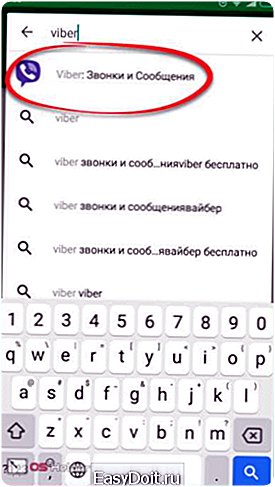
- На домашней страничке Viber есть одна-единственная зеленая кнопка. Именно по ней и нужно тапнуть.
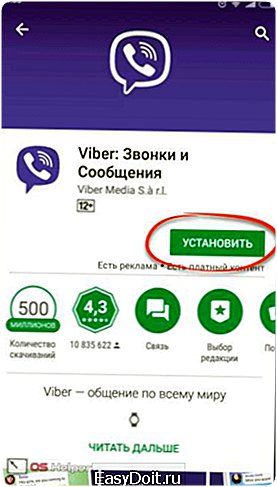
- Начнется скачивание APK-файла. Ждем его завершения.
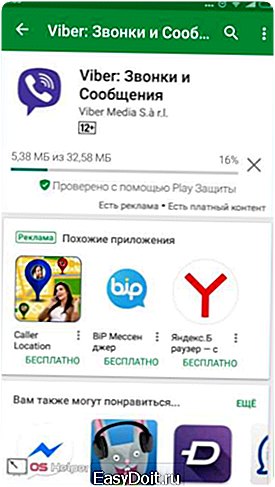
- Когда загрузка будет завершена, начнется автоматическая установка нашего мессенджера.

Запустить Viber можно прямо из магазина. Для этого тут есть кнопка «Открыть».
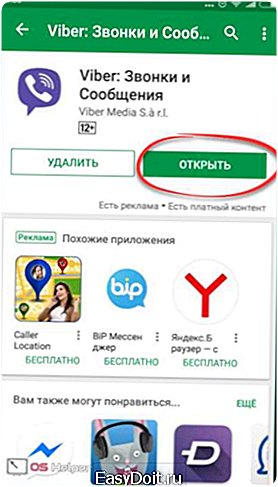
Также ярлык программы появится и на домашнем экране, если, конечно, соответствующая опция активирована в настройках Google Play.

На этом с установкой Вибер мы закончили, можно переходить к тому, зачем мы все здесь, собственно, собрались. Начинаем обзор мессенджера.
Обзор и настройка
По ходу излагаемого материала мы будем рассказывать о функционале программы и параллельно рассматривать, как ею пользоваться.
Как только софт будет запущен впервые, у нас окажется 2 варианта: либо начать использование с чистого листа, либо восстановить уже имеющиеся данные. Так вы можете скопировать историю переписки, фотографии, контакты и другие объекты, которые были в вашем предыдущем Вайбере. Это нужно, например, тогда, когда мы меняем телефон.
- Для запуска восстановления данных из резервной копии нужно выбрать отмеченный на скриншоте ниже пункт.
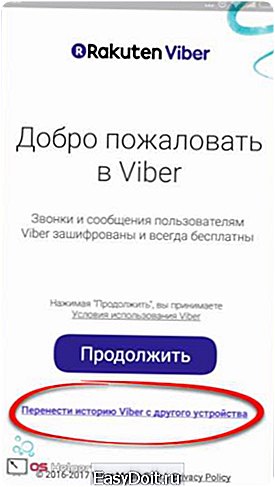
- Мы с вами будем рассматривать именно использование сызнова, поэтому жмем по «Продолжить».
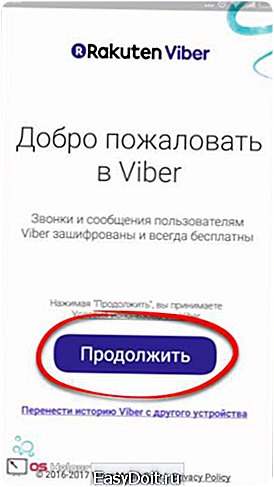
- Данная программа работает по принципу привязки к телефонному номеру. Поэтому для начала работы нужно указать его и нажать отмеченную на скриншоте кнопку.
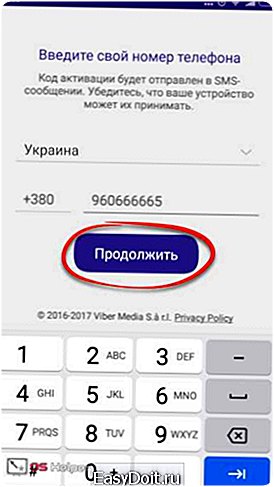
- Нас еще раз спросят, правильно ли указан номер. Если это так – тапаем по «ОК».

- Для того чтобы авторизация произошла в автоматическом режиме, необходимо предоставить программе доступ к телефонным звонкам. Посему жмем отмеченную на картинке кнопку.

После этого, если данные указаны правильно, начнется активация. Никаких кодов вводить не нужно, Вайбер и GSM-модуль вашего гаджета все сделают сами.
Основной интерфейс
Вот так выглядит программный интерфейс Viber. В его левой верхней части есть кнопка меню, а в основной рабочей области 3 вкладки, такие как: «ЧАТЫ», «КОНТАКТЫ» и «ВЫЗОВЫ».

Чаты, контакты и вызовы
Данный раздел основной рабочей области нашего мессенджера хранит в себе все переписки, которые были начаты или приняты нами за все время работы. Напротив каждого объекта указывается время последнего сообщения.
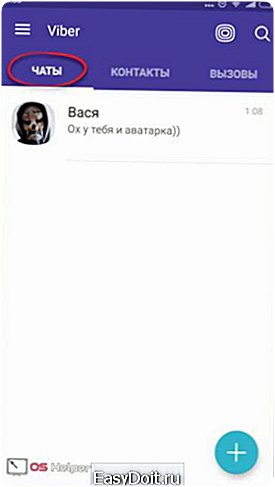
Во вкладке «КОНТАКТЫ» мы видим всю нашу телефонную книгу. Люди, которые используют Вайбер, будут отмечены тут соответствующей иконкой. Так вы можете понять, кто из ваших друзей на связи и написать ему.

Последняя вкладка — это «ВЫЗОВЫ». Так как тут можно не только писать, но и совершать голосовые и видеозвонки, разработчики предусмотрели данный раздел.

Меню пабликов
В Viber, равно как и в других мессенджерах-комбайнах, существуют группы и публичные странички, которые могут иметь подписчиков и, соответственно, просматриваться. Ниже вы найдете обведенную красной рамкой кнопку: именно она и открывает меню пабликов.
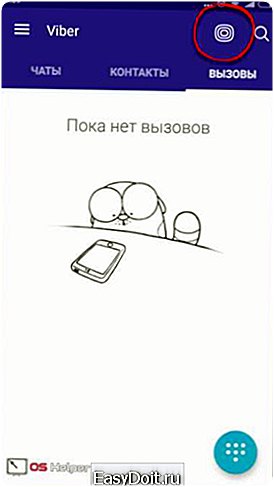
Выполнен раздел в виде плиточного меню, причем плитки тут, как в меню «Пуск» Windows 10, разной формы. Естественно, присутствует функция поиска.
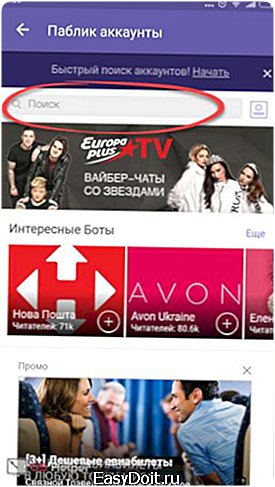
Мы зашли в один из пабликов и видим, что для работы с ним тут есть ряд вспомогательных инструментов. Вот их список:
- Меню «Поделиться». Мы можем отправить информацию о данной публичной странички в любой мессенджер;
- Меню действий. Тут можно пожаловаться на деятельность группы, начать читать ее, включить диалог, узнать о пабликах подробнее или вернуться к экрану поиска;
- Сообщение. Владельцам сообщества можно написать что-либо;
- Паблик-чат. Тут общаются подписчики паблика.
Выглядит все это так:

Главное меню
Тут сосредоточены все настройки нашего мессенджера, а также основные его функции. Давайте подробнее рассмотрим главное меню Viber, запустить которое можно при помощи отмеченной ниже кнопки.
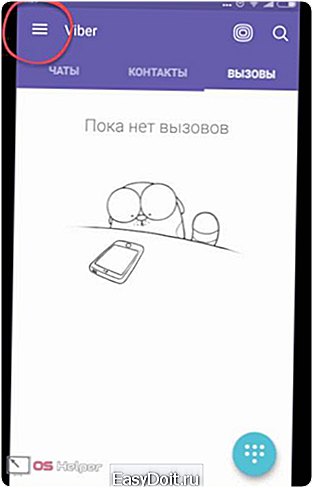
Первое, что бросается в глаза, – это отсутствие фотографии. Так как наша статья не просто обзор, но и инструкция по настройке программы, мы расскажем, как создать свою аватарку и таким образом украсить мессенджер и для нас, и для собеседников.
- Изначально тапаем по пункту «ИЗМЕНИТЬ».

- Отрывается меню профиля. Тут нужно повторно тапнуть по отмеченному на картинке пункту.
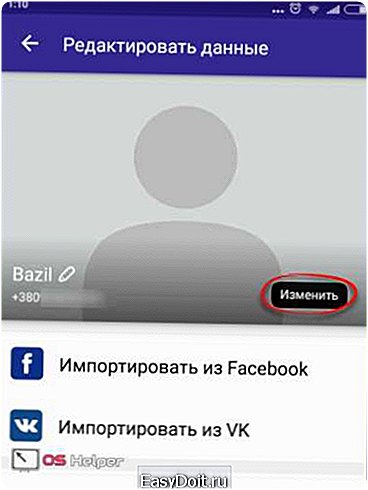
- Мы можем сделать снимок прямо с камеры, выбрать файл с телефона или убрать аватарку, если он была установлена.

- Также можно не заморачиваться и импортировать данные из социальных сетей Facebook или ВКонтакте.
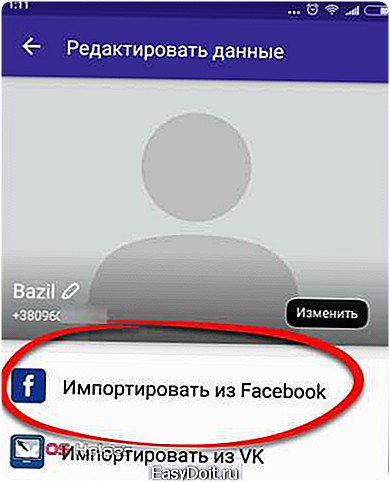
- Когда одна из кнопок будет нажата, вас переадресуют на сайт социалки и предложат подтвердить импорт.
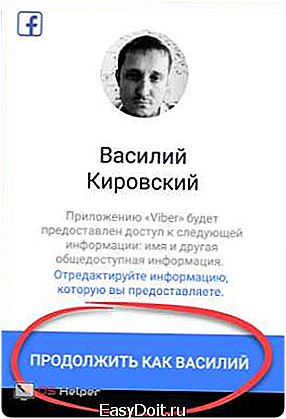
Готово. Как видим, данные из Фейсбук без проблем подтянулись в наш профиль.
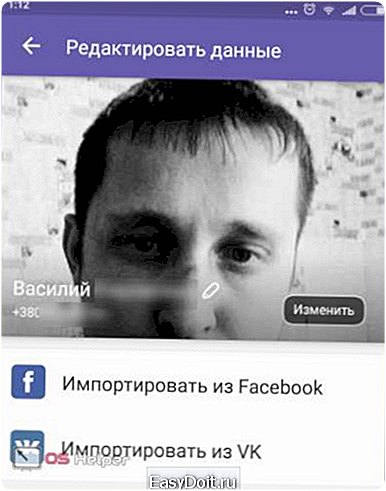
Идем дальше, нам предстоит рассмотреть функционал главного меню.

Viber Out
Кроме стандартного функционала, присущего и другим мессенджерам, у Вибера есть одна интересная и полезная особенность. Прямо из программы мы можем звонить на любой мобильный оператор мира в любой точке планеты. Естественно, не бесплатно. Цены на сие удовольствие вы можете видеть на своих экранах. На первый взгляд дороговато, но не дороже чем международные звонки по тарифам вашего оператора.
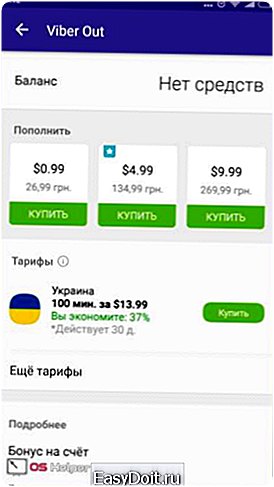
Магазин стикеров
Стикеры – это почти то же самое что и смайлы, с тем лишь отличием что они больше, гораздо качественнее прорисованы и разнообразнее. В Вайбере существуют как платные, так и бесплатные наклейки. Установить их в свой набор можно простым тапом по стрелке загрузки в правой части каждого пункта.

Добавление контакта
Для того чтобы добавить нового человека в свою телефонную книгу нужно, знать его номер. В поле, расположенном в данном меню, есть графа для его ввода. Пропишите мобильный оппонента и жмите «ПРОДОЛЖИТЬ».
Также добавить человека в друзья можно отсканировав QR-код (довольно универсальный метод). Пользователь, которого вы хотите авторизировать, должен открыть главное меню, а точнее – его раздел «QR-код», и дать его отсканировать. После чего он автоматически будет добавлен в контакты.

Настройки Viber
Все настройки, присутствующие в программе, мы подробно рассмотрим ниже. Для большей наглядности к каждому из пунктов прикрепим скриншот.
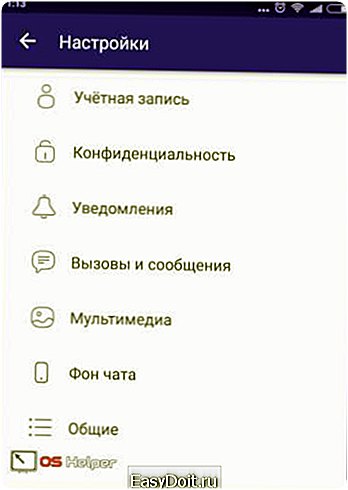
Первое, что попадает в глаза, – это функционал резервного копирования. Давайте откроем его.
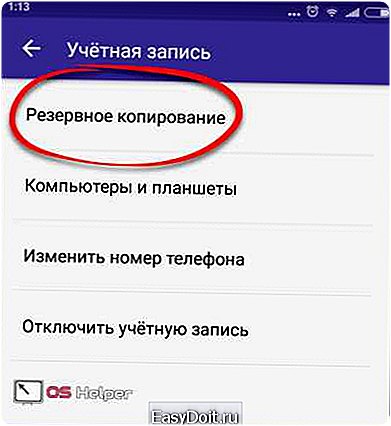
Кнопки копирования у нас нет. Все потому, что программа не подключена к Google-аккаунту. Давайте исправим ситуацию: жмем отмеченный на скриншоте пункт.

На одном и том же Андроид-смартфоне может быть несколько Гугловских учетных записей. Если и у вас так, то выберите один из них. Когда выбор будет сделан, жмем «OK».

Также потребуется подтвердить свое намерение уже Гуглу.

Вот теперь у нас появится кнопка «Создать копию» и мы сможем приступить к резервированию данных.

Длится процесс недолго, а его ход можно отслеживать по имеющемуся тут же прогресс бару.

Второй пункт наших настроек – это смена номера телефона. Если вам по каким-то причинам пришлось поменять таковой, данный функционал окажется весьма кстати.

Последним разделом в меню «Учетная запись» выступает инструментарий для ее отключения. Непонятно, зачем нужен такой функционал, но, тем не менее, он есть.
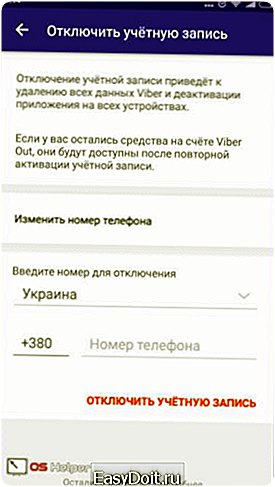
Далее у нас идет конфиденциальность. То есть все, что связано с безопасностью ваших личных данных. Мы можем отключить уведомления о нашем появлении в сети, убрать галочку, которая показывает, что мы прочитали сообщение и получить доступ к черному списку.
Также можно запретить людям, которых нет в ваших контактах, видеть аватарку. Еще ниже получится отключить сбор данных, которые в анонимном режиме отправляются на сервера Viber или просмотреть синхронизацию с социальной сетью, которую вы установили.
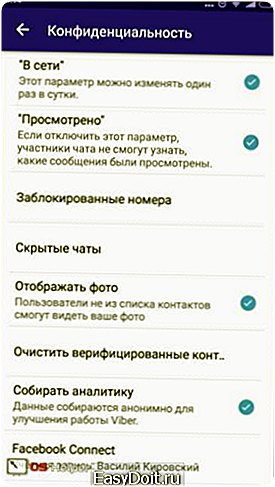
Если вы хотите, чтобы мессенджер вас всегда оповещал о важных событиях, можете воспользоваться данным меню:
- предпросмотр сообщений;
- уведомление о присоединившемся контакте;
- включение и отключение всплывающих окон. Если включить, входящие сообщения будут отображаться прямо на рабочем столе Андроид и во всех запущенных приложениях;
- разрешить или запретить включение экрана;
- включить звуки сообщений или использовать системные.
Так выглядит наш экрана настроек:

Далее мы можем настроить вызовы и сообщения. В первую очередь включаются и отключаются Viber In. Это функционал, позволяющий переадресовывать входящие на телефон вызовы прямо в Вайбер. Дальше идет активация режима получения сервисных сообщений, а также отправка и очистка истории переписки.
Еще ниже мы можем отключить или включить видеовызовы, активировать датчик приближения и настроить отправку сообщений в чате по нажатию кнопки «Ввод».

Дальше идет раздел, отвечающий за обработку медиаданных. Функционал его заключается в следующем:
- Автозагрузка в GSM-сети. Все мультимедиа будут автоматически загружаться в мобильных сетях. Это опасно повышенным расходом трафика, так что перед тем как включить опцию, убедитесь в наличии у вас подходящего тарифа на доступ к сети;
- Автозагрузка по Wi-Fi;
- Удаление устаревших данных. Так как память даже самого дорогого Android-девайса не резиновая, рано или поздно она захламляется сообщениями, видео и простым текстом. Именно для того, чтобы не допустить этого, и нужен данный пункт;
- Удалить все аудио и видео. Нажатие на кнопку удалит все медиаданные. Сообщения затронуты не будут;
- Оптимизация загрузки. Данный функционал должен экономить используемый в мобильной сети трафик.

Тут мы можем сменить фон чата, выбрав новую картинку из имеющейся коллекции или добавив свою. Изначально жмем по обозначенному пункту.
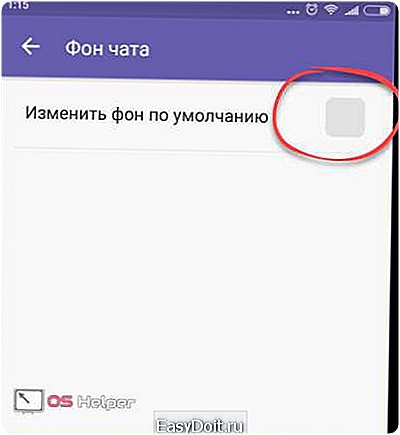
Это галерея готовых решений – мы можем выбрать один из имеющихся тут рисунков.
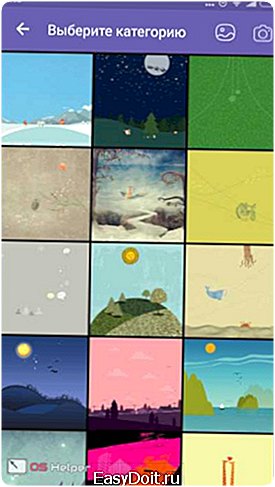
Нажатие на кнопку, отмеченную на скриншоте ниже, позволит нам добавить любую картинку из памяти телефона.

Если же мы тапнем по иконке с изображением фотоаппарата, откроется камера, которой можно будет сделать снимок будущего фона.
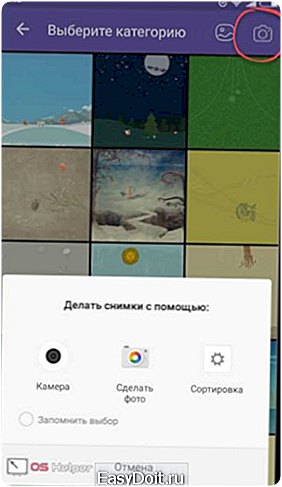
Измененный фон отобразится в этом же меню, а ваше общение станет гораздо более приятным.
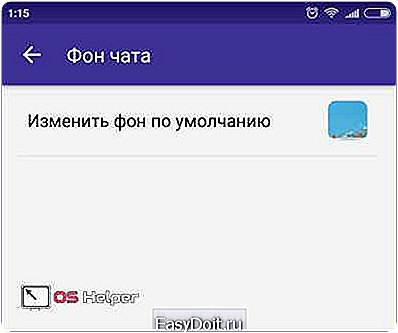
Мы же идем дальше и переходим к рассмотрению пункта настроек под названием «Общие». Тут можно включить иконку Viber в строке состояния Андроид, активировать показ всех контактов, настроить их синхронизацию, включить английский язык интерфейса или перевести Wi-Fi в режим ожидания. Также тут есть пункт полного сброса всех настроек программы.
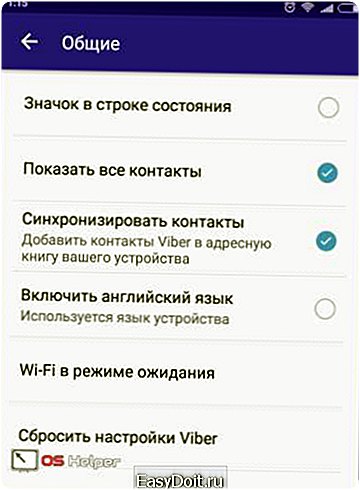
Описание и поддержка
Это последний раздел главного меню Вибер. Тут есть официальные сообщества продукта от Racuten, а также присутствует их сайт и служба поддержки.

Диалоги
Основной рабочей областью Вайбера, где, собственно, и ведутся все переписки, является диалог. Ниже мы подробно расскажем обо всех его особенностях и имеющемся функционале.
Меню переписки
Тапнув на иконку с изображением трех точек, мы откроем вспомогательное меню мессенджера. Находится функция в правом верхнем углу.

Тут можно осуществить исходящий Viber Out, создать диалог, отредактировать сообщения, перейти в секретный чат и получить основные данные о переписке.
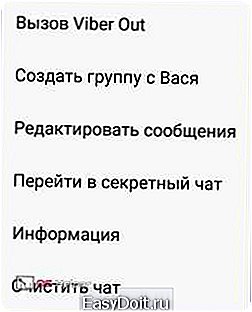
Секретный чат — это особый тип диалога, который поддерживает дополнительные функции:
- таймер исчезновения сообщений;
- уведомления о скриншотах;
- защита от пересылки сообщений;
- сквозное шифрование.
Мы убедились в том, что функции работают хорошо, нам даже не удалось сделать скриншот секретного чата.
Переходим еще к одному моменту, за который пользователи так любят Вайбер. Это, конечно же, его стикеры. В нижней части экрана можно переключаться между ними и обычными смайлами. По мере добавления новых наклеек, тут же будут появляться вкладки для их переключения.

Также присутствует кнопка доступа к галерее. С ее помощью получится отправить вашему собеседнику картинку или видео.

Тапнув по кнопке запуска камеры, мы можем сделать снимок и тут же похвастаться им близкому человеку.
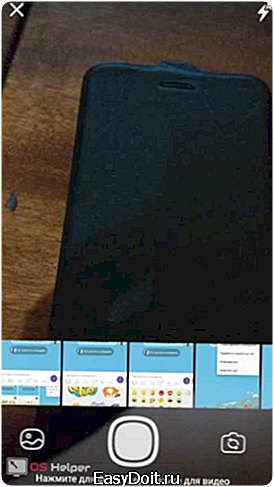
Следующий раздел – это дополнительные функции. Тут есть масса разных аддонов, например, YouTube, Booking, Movies, Gfycat и т. д.
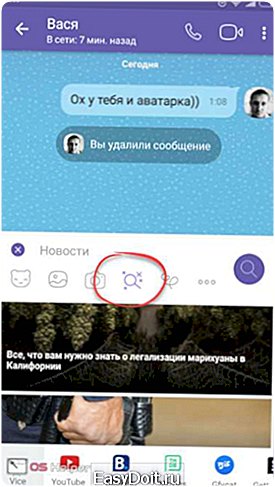
Еще одной отличительной чертой мессенджера являются рукописные наклейки, которые тут называются дудлы. Мы можем выбрать цвет, размер и форму пера, а затем набросать что-то от руки и тут же отправить.
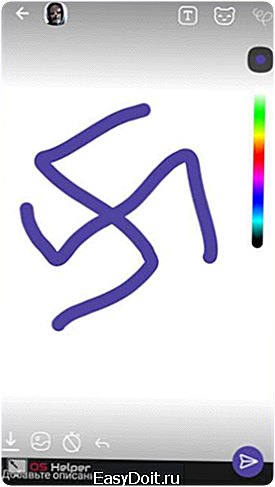
Последним пунктом у нас идет меню файлов. Через него можно отправить файл, местоположение или контакт.

Как мы уже говорили, в Viber поддерживаются короткие голосовые сообщения. Для их запуска нужно удерживать обозначенную на скриншоте кнопку и говорить.
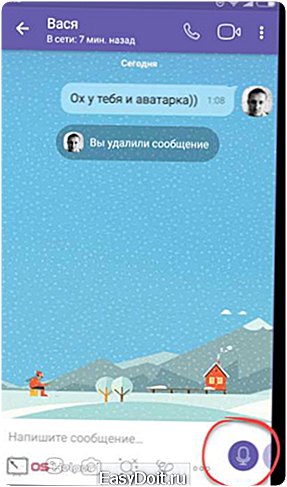
Но если иконку не держать, а просто тапнуть, активируется режим коротких видеосообщений, что делает общение еще более забавным.
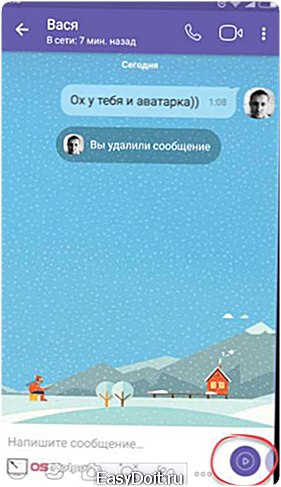
Инструкция подходит для любых смартфонов и планшетов на базе Android, например, Леново, Флай, Самсунг и т. д.
Итоги и комментарии
Итак, мы с вами полностью рассмотрели функционал Viber. По нашему мнению, данное приложение является, несомненно, хорошим, но никак не лучшим: на его пятки неумолимо наступает Telegram. В последнем хоть и нет функции звонков на мобильные операторы, зато есть простота, быстродействие, отсутствие рекламы и защищенность.
Впрочем, как известно, о вкусах не спорят, и каждый вправе выбирать мессенджер, который нравится именно ему. Мы лишь поделились своей субъективной точкой видения вопроса. В любом случае, напишите в комментариях, что же лучше для вас, и, собственно, почему. И нам, и другим пользователям будет интересно свежее, непредвзятое мнение со стороны.
Видео
Для тех кому написанного оказалось мало, мы приготовили ролик-обзор мессенджера Viber.
os-helper.ru
Как установить Viber (Вибер) на андроид телефон самостоятельно ?
Viber (Вибер) — бесплатное приложения для общения, которое работает на всех моделях телефонов Android от 2.0 и выше. Поэтому если вы хотите установить VIber на Андроид телефон или планшет, убедитесь что ваша версия ОС 2.0+. Основная функция Вибера это предоставление качественной связи между пользователями, и обменом бесплатными СМС. Сервис полностью бесплатен, а оплата взымается только за интернет трафик. Если вы используете Wi-Fi то платить не придется вовсе.
При наличии слабого интернета 3G или 2G качество связи почти не падает, поскольку программа использует очень маленький канал для обеспечения связи. Уже более 300 миллионов пользователей скачали и установил Viber на телефоны Android разных моделей.
Основные преимущества месенджера VIber:
- Бесплатные смс и вызовы;
- В новой Версии Viber 5,0 имеется возможность совершать видеозвонки;
- Огромная галерея смайликов
- Скачиваемые герои анимации для сообщений и стикеры
- Имеется возможность отправлять видео и картинки всем пользователям VIber.
Как установить Viber на Андроид телефон?
Давайте рассмотрим подробно как можно установить приложение Вибер на Андроид телефон или планшет. Для начала необходимо скачать Viber для Андроид на свой телефон. Запускаем Google Play и в строке поиска вводим Viber. Далее нажимаем установить.
Начнется процесс установки приложения, размер установочного файла примерно 28 мегабайт. После установки VIber, нужно будет активировать номер телефона, это будет ваш персональный ID.
Скачать Viber на Андроид телефон
Проверьте правильно ли вы выбрали страну в которой находитесь и введите номер телефона без кода (+7). Будьте внимательны: если у вас возникнет проблема с активацией номера, то есть вероятность что номер этот был заблокирован системой. Если вы раньше пользовались VIber и делали рассылку на множество номеров. Система автоматически может блокировать такие операции, и восстановить номер VIber не получится.
Еще раз убедитесь что номер введен верно и жмите ОК. Теперь к вас на телефон придет СМС с кодом активации для вашего номера на Андроид телефоне.
Поздравляем! Теперь вы знаете как установить Viber (Вибер) на андроид телефон или планшет. Особенностью установки Viber на планшет, является только то, что при установке нужно держать рядом телефон, на который придет активационный код. Во время активации VIber на планшете вы просто введете номер из смс, и сможете наслаждаться бесплатным общением.
androidmarkets.ru
Как установить Вайбер на Андроид — руководство для новичков
Вайбер — один из самый популярных мессенджеров в настоящее время среди пользователей операционной системы Android. Он позволяет с особой легкостью общаться между пользователями имеющими доступ к мобильному интернету и обмениваться с ними фотографиями. Помимо текстовых сообщений приложение поддерживает голосовые и видео-звонки. Как установить Вайбер на Андроид и начать общаться?
1В зависимости от того, есть ли у вас аккаунт G00gle или его нет, разнится и установка приложения не устройство. Инструкция о том, как устанавливать приложения на Андроид находиться в статье:
Как устанавливать программы на Android
Определившись со способом установки, Viber можно установить из GooglePlay или скачать из файлового хранилища на устройство, после чего установить.
Скачать Viber на устройство: ссылка
Установить Viber из GooglePlay: установить
2Однако, установка — это лишь первый этап. После того, как Viber установлен на устройство, его необходимо активировать. Для этого запускаем приложение, выбираем страну проживания и вводим номер своего мобильного телефона. Нажимаем «Продолжить».
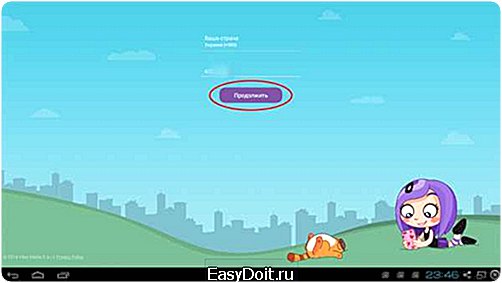
Проверяем, чтобы телефонный номер является правильным и жмем «ОК».
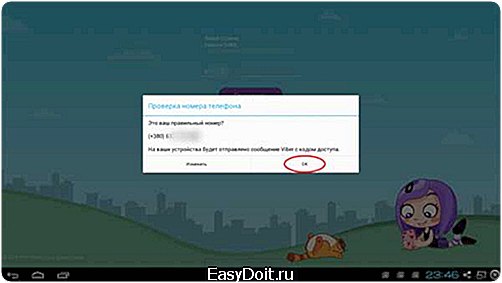

Далее ждем SMS с кодом авторизации и вводим его (если он автоматически не «подхватился» программой).

Если всё верно, и авторизация прошла успешно, то на экране отобразится список контактов, с которыми можно начинаться общаться.
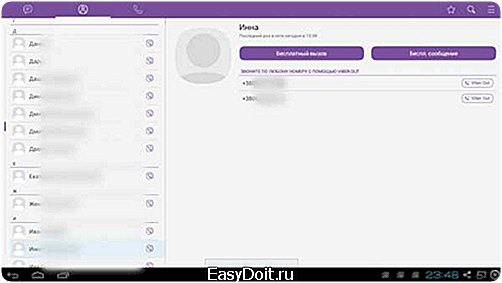
На этом настройку Viber можно считать завершенной. Стоит заметить, что после привязки к номеру, вы также сможете запустить Viber на других устройствах, планшетах и компьютерах.
Сразу смотрите по установке других программ:
Вам помогло? Оцените статью: (12 гол., 3,42) Loading…
kak-na-android.ru
Программа Viber для Android
Viber для Андроид — это хорошая программа, доступная на русском языке, так называемый мессенджер, помогающий общаться с помощью сообщений, аудио- и видео-звонков, картинок, стикеров, смайлов…
Несколько причин установить Вибер на Андроид
Устанавливая Viber для Android, вам нужно сразу ознакомиться с преимуществами и возможностями, которые предоставляет программа:
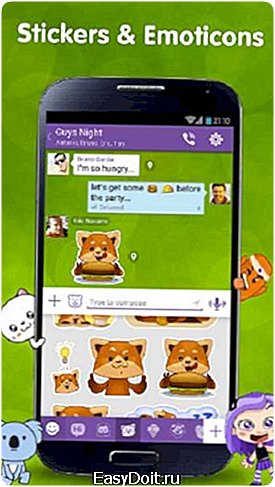
Связь любого формата (текст, аудио, видео) с людьми, находящимися в системе Вайбера, причем не важно, как далеко вы друг от друга физически.
Установив Viber на Android, вы сможете пользоваться мессенджером бесплатно.
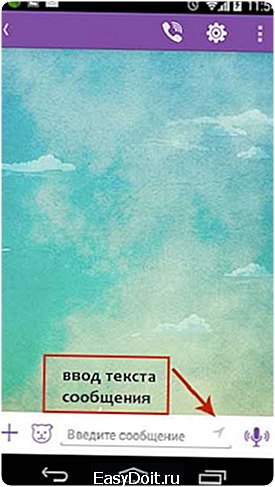
Отлично работает даже со слабым или не очень стабильным сигналом интернета WiFi, 3G, 4G.
От любого из новых пользователей не требуется никакой сложной или долгой процедуры регистрации, так как идентификация производится с помощью вашего номера телефона.
Качество видео — HD, картинки, фото и любые другие изображения передаются мгновенно.

Отличная подборка классных, а главное — уникальных смайликов будет вам доступна, как только вы загрузите программу, установите ее и подтвердите номер вашего телефона.
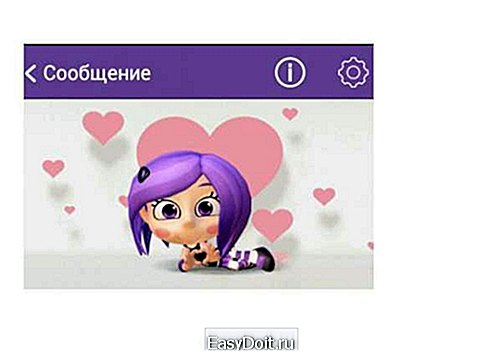
Вы сможете сразу же узнавать о новых событиях в вашей учетной записи в Вайбере, так как в программе включена возможность отправлять всем пользователям системы push-сообщения (функция работает даже при отключенном приложении).
Если вы будете использовать этот мессенджер для связи и общения с друзьями, вам будет крайне полезна функция отправки своего местонахождения. Это гораздо удобнее — нажать пару раз на кнопку на экране, чем объяснять вашему собеседнику, где именно вы сейчас находитесь!
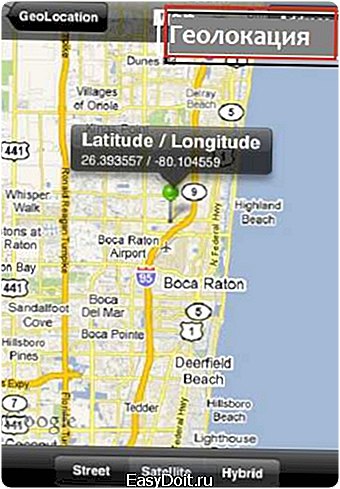
Теперь для Вайбера на Андроиде доступна новая возможность. Это — паблик аккаунты с ведением публичного чата, причем теперь переписываться можно и с администраторами сообществ.
Кошелек теперь есть прямо в Viber. Если нужно оплатить счет или переслать деньги, можно воспользоваться данной услугой.
Групповые сообщения теперь отослать проще, чем раньше.
Последние три пункта преимуществ касаются самой новой версии мессенджера.
Чтобы установить Viber на Андроид (последняя версия), надо: 1.Зайти на вашем Андроид-устройстве при помощи интернета в магазин разнообразных приложений (платного и бесплатного контента), который называется «Google Play» и находится в главном меню любого из упомянутых устройств.
Кстати, если вы еще ничего не скачивали из магазина ГуглПлей, возможно, вам придется перед первым входом «войти в аккаунт» (например, введя логин и пароль от почты Gmail).
2.Как только вы попали в электронный магазин, знайте, что вы, скорее всего, находитесь по такому адресу: play.google.com/store/apps.
Также есть возможность загрузить установочный дистрибутив отсюда (из официального «хранилища» Вайбера): viber.com/market.
3.Найдите строку поиска (обычно она расположена вверху страницы) и введите туда название мессенджера. Нажмите «Ок» («Ввод»).
4.Среди найденных приложений, книг и других файлов найдите бесплатный загрузочный файл Вайбера и тапните по нему.
5.Обычно загрузка в любом из этих магазинов и площадок начинается после нажатия кнопки, типа «Продолжить…», «Загрузить…» и т.д.
6.После того, как вы активируете начало загрузочно-установочного процесса (на Андроидах они могут сливаться в один), файл начнет сохраняться.
7.Подождите несколько минут, пока прога будет устанавливаться. После этого обычно наступает этап разрешений и доступов. Если перед вами появился текст с просьбой дать доступ приложению к разнообразным разделам данных, находящихся в вашем смартфоне (или другом устройстве, работающим под руководством ОС Андроид), прочитайте и нажмите «Принимаю…», чтобы согласиться с этими просьбами.
8.Далее должна быть проведена быстрая настройка. Для этого требуется ввести страну и телефон.
9.После отправки этой информации ожидайте прихода сообщения, состоящего из нескольких цифр кода.
10.Когда придет код, просто введите его в текущем поле вашего Андроид-устройства и нажмите «Ок», чтобы активировать ваш номер, а вместе с ним – и установленное приложение.
Проблемы установки
Если вы все делаете по инструкции, но Вайбер не устанавливается, что же делать и почему так происходит? Проблема может быть в том, что код для активации не приходит вообще либо тот, который приходит, не работает, а также могут возникать и другого рода проблемы. Проверьте:
Как пользоваться Viber на Андроид
- Есть ли сеть (у вас на телефоне).
- Есть ли интернет (может, вы забыли его подключить?).
- Проверьте еще раз, какой файл вы скачиваете: может, это старая версия?
- Верно ли введен номер телефона и страна вашего местонахождения?
- Подумайте, не находитесь ли вы в роуминге? Если да, тогда нужно сделать активной услугу роуминга у вашего мобильного операт
